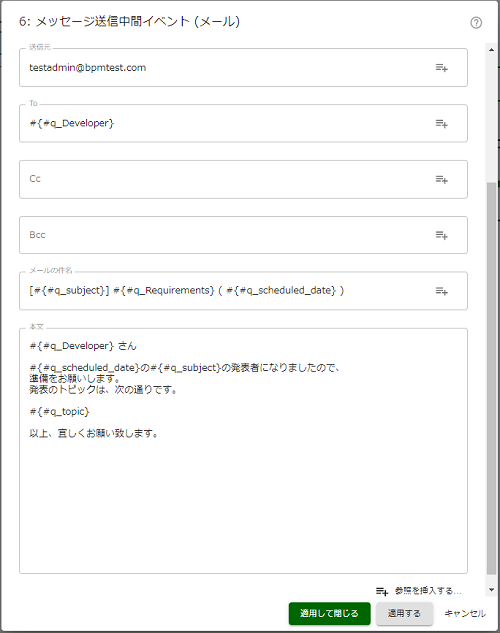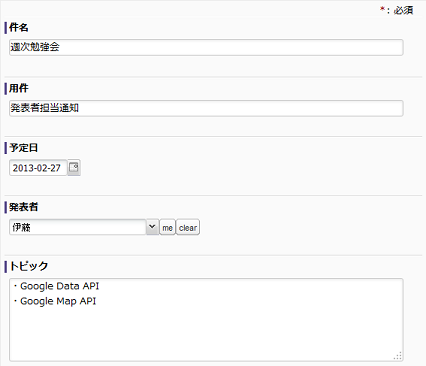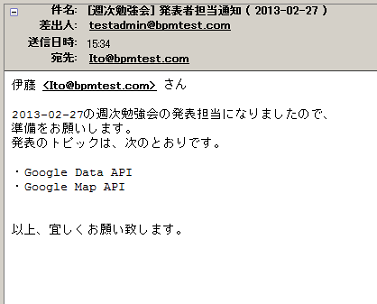| ワークフロー図 |
ワークフロー図の作成を行います。
スイムレーンや各アイテムを配置し、フローを作成して、作業の順序を定義します。
|
| ヒューマンタスク |
プロセスにおいて、処理担当者が作業する手動工程を表します。
プロセス実行時に、データを入力するフォーム(タスク処理画面)が表示されます。
|
サービスタスク
(データ設定) |
プロセスにおいて、システムが処理する自動工程を表します。
数値型、日付型/日時型、文字型、選択型データ項目に、動的な値や演算結果を代入します。
|
サービスタスク
(PDF生成) |
プロセスにおいて、システムが処理する自動工程を表します。
業務データ(各データ項目に保持されている値)を埋め込んだPDF帳票を生成します。
|
サービスタスク
(選択肢マスタ更新) |
プロセスにおいて、システムが処理する自動工程を表します。
指定の選択型データ項目の内容を、アプリ共有アドオンの[選択型データ項目で使用する選択肢マスタ]として更新します。
|
| スクリプトタスク |
プロセスにおいて、システムが処理する自動工程を表します。
ECMAスクリプトを使用して、業務データ(各データ項目に保持されている値)を編集します。
|
受信タスク
(フォーム) |
プロセスにおいて、システムが処理する自動工程を表します。
アカウントを持たないユーザに対して、プロセスの途中での入力フォームを提供します。
メッセージ開始イベント(フォーム)を使用してユーザにWeb入力フォームを提供したあとに、メールによる本人確認を経て、詳細情報を入力するようなWeb入力フォームを表示します。
|
受信タスク
(Webhook) |
プロセスにおいて、システムが処理する自動工程を表します。
外部サービス側のWebhook通知の受信まで待機し、受信後にトークンが進みます。
|
サービスタスク
(Add-on) |
プロセスにおいて、システムが処理する自動工程を表します。
ユーザ独自定義のサービスタスクを処理します。
|
| タイマー開始イベント |
プロセスにおいて、システムが処理する自動工程を表します。
設定した日時にプロセスを自動的に開始します。
|
| タイマー中間イベント |
プロセスにおいて、システムが処理する自動工程を表します。
指定した日時まで待機し、指定日時を経過するとトークンが進みます。
|
メッセージ開始・
受信中間イベント(HTTP) |
プロセスにおいて、システムが処理する自動工程を表します。
メッセージ開始イベント(HTTP): 外部システムまたはDataSpider BPMの他のプロセスから受け取ったメッセージをもとにプロセスを開始します。
メッセージ受信中間イベント(HTTP): プロセスの実行途中で、外部システムまたはDataSpider BPMの他のプロセスから受け取ったメッセージをもとにデータを入力できます。
|
メッセージ開始イベント
(フォーム) |
プロセスにおいて、システムが処理する自動工程を表します。
Webページの入力フォームから受け取ったメッセージをもとにプロセスを開始します。
入力フォームは、データ項目のレイアウトをWebページに埋め込んで使用します。
|
メッセージ開始イベント
(Webhook) |
プロセスにおいて、システムが処理する自動工程を表します。
外部サービス側のWebhook通知の受信を起点とし、プロセスを自動的に開始します。
|
メッセージ送信中間イベント
(HTTP) |
プロセスにおいて、システムが処理する自動工程を表します。
指定したURLに、HTTPリクエストを送信します。
外部システムまたはDataSpider BPMの他のプロセスへのデータ送信が可能となります。
|
メッセージ送信中間イベント
(メール) |
プロセスにおいて、システムが処理する自動工程を表します。
設定した内容でメールを送信します。
送信先は任意に設定できます。
メール本文に、データ項目の入力内容を埋め込むことができます。
|
メッセージ送信中間イベント
(DataSpider Servista) |
プロセスにおいて、システムが処理する自動工程を表します。
指定したDataSpider Servistaのスクリプトを実行することができます。
イベントの実行時には、DataSpider BPM側のデータ項目の値を、DataSpider Servista側で定義されている入力変数へ渡すことができます。
スクリプト終了時には、DataSpider Servista側で定義されている出力変数の値を、DataSpider BPM側のデータ項目の値として受け取ることができます。
スクリプトの実行結果(結果の戻り値:ExitStatusおよびエラー内容)を受け取り、その後のタスクや条件分岐処理等で使用することができます。
|
| 分岐 |
ワークフロー図に分岐がある場合、分岐・遷移先の設定を行います。
|
| 項目名 |
必須 |
説明 |
| 工程名 |
任意 |
イベントの名称を入力します。
|
| メモ |
任意 |
イベントの注意点や目的などに関するメモを入力します。
|
| 送信元 |
任意 |
メールの送信元を指定します。
未入力の場合は、設定ファイル(qbpms.config)の「qbpms.smtp.fromaddress」に指定されたメールアドレスが設定されます。
 メールアドレスはname-addr形式(例: 佐藤 <Sato@localhost.localdomain>)でも指定することができます。 メールアドレスはname-addr形式(例: 佐藤 <Sato@localhost.localdomain>)でも指定することができます。
 メールアドレスの代わりにユーザ型のデータ項目の値を埋め込むことができます。 メールアドレスの代わりにユーザ型のデータ項目の値を埋め込むことができます。
指定した場合は、実行時にユーザのメールアドレス(name-addr形式)に変換されます。
 メールアドレスの代わりにプロセス開始組織を埋め込むことができます。 メールアドレスの代わりにプロセス開始組織を埋め込むことができます。
指定した場合は、実行時にプロセス開始組織のメールアドレス(name-addr形式)に変換されます。
 メールアドレスの代わりに文字型(単一行)および選択型(単一選択タイプ)のデータ項目の値を埋め込むことができます。 メールアドレスの代わりに文字型(単一行)および選択型(単一選択タイプ)のデータ項目の値を埋め込むことができます。
指定する場合は、データとしてメールアドレスを保持している必要があります。
|
| To |
必須 |
メールの宛先を指定します。
複数のメールアドレスを指定したい場合は、カンマ「,」区切りで指定します。
 メールアドレスはname-addr形式(例: 佐藤 <Sato@localhost.localdomain>)でも指定することができます。 メールアドレスはname-addr形式(例: 佐藤 <Sato@localhost.localdomain>)でも指定することができます。
 メールアドレスの代わりにユーザ型のデータ項目の値を埋め込むことができます。 メールアドレスの代わりにユーザ型のデータ項目の値を埋め込むことができます。
指定した場合は、実行時にユーザのメールアドレス(name-addr形式)に変換されます。
 メールアドレスの代わりにプロセス開始組織を埋め込むことができます。 メールアドレスの代わりにプロセス開始組織を埋め込むことができます。
指定した場合は、実行時にプロセス開始組織のメールアドレス(name-addr形式)に変換されます。
 メールアドレスの代わりに文字型(単一行/複数行)および選択型(単一選択タイプ)のデータ項目の値を埋め込むことができます。 メールアドレスの代わりに文字型(単一行/複数行)および選択型(単一選択タイプ)のデータ項目の値を埋め込むことができます。
指定する場合は、データとしてメールアドレスを保持している必要があります。
文字型(複数行)を指定することにより、複数の宛先にメールを送信することができます。
|
| Cc |
任意 |
メールのCcを指定します。
複数のメールアドレスを指定したい場合は、カンマ「,」区切りで指定します。
 メールアドレスはname-addr形式(例: 佐藤 <Sato@localhost.localdomain>)でも指定することができます。 メールアドレスはname-addr形式(例: 佐藤 <Sato@localhost.localdomain>)でも指定することができます。
 メールアドレスの代わりにユーザ型のデータ項目の値を埋め込むことができます。 メールアドレスの代わりにユーザ型のデータ項目の値を埋め込むことができます。
指定した場合は、実行時にユーザのメールアドレス(name-addr形式)に変換されます。
 メールアドレスの代わりにプロセス開始組織を埋め込むことができます。 メールアドレスの代わりにプロセス開始組織を埋め込むことができます。
指定した場合は、実行時にプロセス開始組織のメールアドレス(name-addr形式)に変換されます。
 メールアドレスの代わりに文字型(単一行/複数行)および選択型(単一選択タイプ)のデータ項目の値を埋め込むことができます。 メールアドレスの代わりに文字型(単一行/複数行)および選択型(単一選択タイプ)のデータ項目の値を埋め込むことができます。
指定する場合は、データとしてメールアドレスを保持している必要があります。
文字型(複数行)を指定することにより、複数のCcにメールを送信することができます。
|
| Bcc |
任意 |
メールのBccを指定します。
複数のメールアドレスを指定したい場合は、カンマ「,」区切りで指定します。
 メールアドレスはname-addr形式(例: 佐藤 <Sato@localhost.localdomain>)でも指定することができます。 メールアドレスはname-addr形式(例: 佐藤 <Sato@localhost.localdomain>)でも指定することができます。
 メールアドレスの代わりにユーザ型のデータ項目の値を埋め込むことができます。 メールアドレスの代わりにユーザ型のデータ項目の値を埋め込むことができます。
指定した場合は、実行時にユーザのメールアドレス(name-addr形式)に変換されます。
 メールアドレスの代わりにプロセス開始組織を埋め込むことができます。 メールアドレスの代わりにプロセス開始組織を埋め込むことができます。
指定した場合は、実行時にプロセス開始組織のメールアドレス(name-addr形式)に変換されます。
 メールアドレスの代わりに文字型(単一行/複数行)および選択型(単一選択タイプ)のデータ項目の値を埋め込むことができます。 メールアドレスの代わりに文字型(単一行/複数行)および選択型(単一選択タイプ)のデータ項目の値を埋め込むことができます。
指定する場合は、データとしてメールアドレスを保持している必要があります。
文字型(複数行)を指定することにより、複数のBccにメールを送信することができます。
|
| メールの件名 |
任意 |
メールの件名を指定します。
 ファイル型および1行入力タイプのデータ項目の値を埋め込むことができます。 ファイル型および1行入力タイプのデータ項目の値を埋め込むことができます。
 指定したデータ項目の値がメールアドレスとして埋め込まれる場合、name-addr形式(例: 佐藤 <Sato@localhost.localdomain>)に変換されます。 指定したデータ項目の値がメールアドレスとして埋め込まれる場合、name-addr形式(例: 佐藤 <Sato@localhost.localdomain>)に変換されます。
|
| 本文 |
任意 |
メールの本文を指定します。
 すべてのデータ型のデータ項目の値を埋め込むことができます。 すべてのデータ型のデータ項目の値を埋め込むことができます。
 ファイル型のデータ項目の値を埋め込んだ場合は、本文にはファイル名が表示され、ファイル自体も添付されます。 ファイル型のデータ項目の値を埋め込んだ場合は、本文にはファイル名が表示され、ファイル自体も添付されます。
 指定したデータ項目の値がメールアドレスとして埋め込まれる場合、name-addr形式(例: 佐藤 <Sato@localhost.localdomain>)に変換されます。 指定したデータ項目の値がメールアドレスとして埋め込まれる場合、name-addr形式(例: 佐藤 <Sato@localhost.localdomain>)に変換されます。
 各種プロセス情報を基準に、動的な値(EL式)による指定も行えます。 各種プロセス情報を基準に、動的な値(EL式)による指定も行えます。
 動的な値(EL式)に関する詳細は、「サービスタスク(データ設定)」-「動的な値(EL式)の例: 文字型(件名含む)」を参照してください。 動的な値(EL式)に関する詳細は、「サービスタスク(データ設定)」-「動的な値(EL式)の例: 文字型(件名含む)」を参照してください。
|
表示
(HTML5版) |
表示
(Flash版) |
操作メニュー |
説明 |
 |
 |
[ヘルプ]アイコン
[ヘルプ]ボタン |
このマニュアルページを表示します。
|
 |
 |
[参照を挿入する...]アイコン
[参照を挿入する...]リストボックス |
[送信元],[To],[Cc]および[Bcc]に、プロセス情報や変数の参照を挿入します。
- [件名]: #{processInstanceTitle}
- [プロセス開始ユーザ]: #{processInstanceInitQuserName}
- [プロセス開始組織]: #{processInstanceInitQgroupName}
- [<データ項目>]: #{#<データ項目の[フィールド名]>}
- [アプリ変数]: ${var[<変数名>]}
[メールの件名]に、プロセス情報や変数の参照を挿入します。
- [件名]: #{processInstanceTitle}
- [プロセスID]: #{processInstanceId}
- [プロセス開始ユーザ]: #{processInstanceInitQuserName}
- [プロセス開始組織]: #{processInstanceInitQgroupName}
- [プロセス開始日時]: #{processInstanceStartDatetime}
- [プロセス連番]: #{processInstanceSequenceNumber}
- [アプリID]: #{processModelInfoId}
- [アプリ名]: #{processModelInfoName}
- [<データ項目>]: #{#<データ項目の[フィールド名]>}
- [アプリ変数]: ${var[<変数名>]}
- [システム変数]: ${var[applicationRoot]}
 アプリ変数に関する詳細は、「変数設定(アプリ変数)」を参照してください。 アプリ変数に関する詳細は、「変数設定(アプリ変数)」を参照してください。
 システム変数に関する詳細は、「設定ファイル(qbpms.config)」を参照してください。 システム変数に関する詳細は、「設定ファイル(qbpms.config)」を参照してください。
|
 |
 |
[参照を挿入する...]アイコン
[参照を挿入する...]リストボックス |
[本文]に、プロセス情報や変数の参照を挿入します。
- [件名]: #{processInstanceTitle}
- [プロセスID]: #{processInstanceId}
- [プロセス開始ユーザ]: #{processInstanceInitQuserName}
- [プロセス開始組織]: #{processInstanceInitQgroupName}
- [プロセス開始日時]: #{processInstanceStartDatetime}
- [プロセス連番]: #{processInstanceSequenceNumber}
- [アプリID]: #{processModelInfoId}
- [アプリ名]: #{processModelInfoName}
- [<データ項目>]: #{#<データ項目の[フィールド名]>}
- [アプリ変数]: ${var[<変数名>]}
- [システム変数]: ${var[applicationRoot]}
 アプリ変数に関する詳細は、「変数設定(アプリ変数)」を参照してください。 アプリ変数に関する詳細は、「変数設定(アプリ変数)」を参照してください。
 システム変数に関する詳細は、「設定ファイル(qbpms.config)」を参照してください。 システム変数に関する詳細は、「設定ファイル(qbpms.config)」を参照してください。
|
 |
 |
[適用して閉じる]ボタン
[閉じる]ボタン |
設定した値を適用してメッセージ受信中間イベント(メール)のプロパティ設定ダイアログを閉じます。
|
 |
- |
[適用する]ボタン |
設定した値を適用します。
|
 |
- |
[キャンセル]ボタン |
設定した値を適用せずに、メッセージ送信中間イベント(メール)のプロパティ設定ダイアログを閉じます。
|
 メールアドレスはname-addr形式(例: 佐藤 <Sato@localhost.localdomain>)でも指定することができます。
メールアドレスはname-addr形式(例: 佐藤 <Sato@localhost.localdomain>)でも指定することができます。 メールアドレスの代わりにユーザ型のデータ項目の値を埋め込むことができます。
メールアドレスの代わりにユーザ型のデータ項目の値を埋め込むことができます。 メールアドレスの代わりにプロセス開始組織を埋め込むことができます。
メールアドレスの代わりにプロセス開始組織を埋め込むことができます。 メールアドレスの代わりに文字型(単一行)および選択型(単一選択タイプ)のデータ項目の値を埋め込むことができます。
メールアドレスの代わりに文字型(単一行)および選択型(単一選択タイプ)のデータ項目の値を埋め込むことができます。 メールアドレスはname-addr形式(例: 佐藤 <Sato@localhost.localdomain>)でも指定することができます。
メールアドレスはname-addr形式(例: 佐藤 <Sato@localhost.localdomain>)でも指定することができます。 メールアドレスの代わりにユーザ型のデータ項目の値を埋め込むことができます。
メールアドレスの代わりにユーザ型のデータ項目の値を埋め込むことができます。 メールアドレスの代わりにプロセス開始組織を埋め込むことができます。
メールアドレスの代わりにプロセス開始組織を埋め込むことができます。 メールアドレスの代わりに文字型(単一行/複数行)および選択型(単一選択タイプ)のデータ項目の値を埋め込むことができます。
メールアドレスの代わりに文字型(単一行/複数行)および選択型(単一選択タイプ)のデータ項目の値を埋め込むことができます。 メールアドレスはname-addr形式(例: 佐藤 <Sato@localhost.localdomain>)でも指定することができます。
メールアドレスはname-addr形式(例: 佐藤 <Sato@localhost.localdomain>)でも指定することができます。 メールアドレスの代わりにユーザ型のデータ項目の値を埋め込むことができます。
メールアドレスの代わりにユーザ型のデータ項目の値を埋め込むことができます。 メールアドレスの代わりにプロセス開始組織を埋め込むことができます。
メールアドレスの代わりにプロセス開始組織を埋め込むことができます。 メールアドレスの代わりに文字型(単一行/複数行)および選択型(単一選択タイプ)のデータ項目の値を埋め込むことができます。
メールアドレスの代わりに文字型(単一行/複数行)および選択型(単一選択タイプ)のデータ項目の値を埋め込むことができます。 メールアドレスはname-addr形式(例: 佐藤 <Sato@localhost.localdomain>)でも指定することができます。
メールアドレスはname-addr形式(例: 佐藤 <Sato@localhost.localdomain>)でも指定することができます。 メールアドレスの代わりにユーザ型のデータ項目の値を埋め込むことができます。
メールアドレスの代わりにユーザ型のデータ項目の値を埋め込むことができます。 メールアドレスの代わりにプロセス開始組織を埋め込むことができます。
メールアドレスの代わりにプロセス開始組織を埋め込むことができます。 メールアドレスの代わりに文字型(単一行/複数行)および選択型(単一選択タイプ)のデータ項目の値を埋め込むことができます。
メールアドレスの代わりに文字型(単一行/複数行)および選択型(単一選択タイプ)のデータ項目の値を埋め込むことができます。 ファイル型および1行入力タイプのデータ項目の値を埋め込むことができます。
ファイル型および1行入力タイプのデータ項目の値を埋め込むことができます。 指定したデータ項目の値がメールアドレスとして埋め込まれる場合、name-addr形式(例: 佐藤 <Sato@localhost.localdomain>)に変換されます。
指定したデータ項目の値がメールアドレスとして埋め込まれる場合、name-addr形式(例: 佐藤 <Sato@localhost.localdomain>)に変換されます。
 すべてのデータ型のデータ項目の値を埋め込むことができます。
すべてのデータ型のデータ項目の値を埋め込むことができます。 ファイル型のデータ項目の値を埋め込んだ場合は、本文にはファイル名が表示され、ファイル自体も添付されます。
ファイル型のデータ項目の値を埋め込んだ場合は、本文にはファイル名が表示され、ファイル自体も添付されます。 指定したデータ項目の値がメールアドレスとして埋め込まれる場合、name-addr形式(例: 佐藤 <Sato@localhost.localdomain>)に変換されます。
指定したデータ項目の値がメールアドレスとして埋め込まれる場合、name-addr形式(例: 佐藤 <Sato@localhost.localdomain>)に変換されます。 各種プロセス情報を基準に、動的な値(EL式)による指定も行えます。
各種プロセス情報を基準に、動的な値(EL式)による指定も行えます。 動的な値(EL式)に関する詳細は、「サービスタスク(データ設定)」-「動的な値(EL式)の例: 文字型(件名含む)」を参照してください。
動的な値(EL式)に関する詳細は、「サービスタスク(データ設定)」-「動的な値(EL式)の例: 文字型(件名含む)」を参照してください。
 アプリ管理権限を持つユーザが対象です。
アプリ管理権限を持つユーザが対象です。